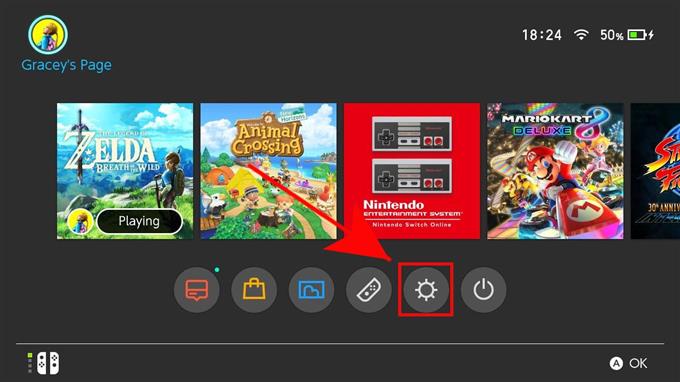Nintendo Switch es la consola de juegos más popular hoy en día, ya que puede proporcionar diversión tanto para niños como para adultos. Sin embargo, si eres padre y quieres poner algunas limitaciones sobre cuánto tiempo juega tu hijo, o qué restricciones de contenido puede acceder, puedes hacer uso de la función incorporada de Control Parental de Nintendo Switch.
Si no has oído hablar de los controles parentales antes, o si no tienes idea de cómo habilitarlo, sigue leyendo.
¿Qué es el control parental en Nintendo Switch??
Por defecto, Nintendo Switch no impone restricciones de contenido para los usuarios. Esto significa que todos los contenidos a los que puede acceder la consola están disponibles para cada usuario, incluidos los juegos para adultos. Como puede ver, esto no es ideal si deja que un niño pequeño o un adolescente lo use para jugar.
Para limitar que su hijo descargue contenidos para adultos, debe habilitar el Control parental. Esta función no solo restringe las descargas, sino que también brinda a los padres la opción de rastrear la actividad de juego de un niño, establecer su límite de tiempo de juego e incluso usar la consola como su alarma de cabecera..
Cómo habilitar los controles parentales en Nintendo Switch?
Si es la primera vez que desempaqueta y configura tu Switch, parte de la configuración del sistema es habilitar los controles parentales. Si se saltó eso antes, puede ir a la Configuración del sistema de la consola para usarlo. Así es como se hace:
- Ve a la pantalla de inicio de Nintendo.

- Seleccione el icono de configuración.
Navega hasta el ícono de engranaje y presiona UNA.

- Seleccione la configuración de los controles parentales.
Desplácese hacia abajo hasta Control parental y presione UNA en Ajustes del control de padres.

- Configurar controles parentales.
Si no desea utilizar la aplicación de teléfono inteligente Nintendo Switch Parental Controls, presione X.

- Seleccione Siguiente.
Lea el aviso y presione próximo.

- Configurar nivel de restricción.
prensa UNA en el nivel de restricción y seleccione su preferencia.

- Lea los detalles de restricción.
Una vez que haya tomado nota de las limitaciones de una restricción seleccionada, presione próximo.

- Configurar el PIN.
Asegúrese de no compartir este PIN con su hijo. Además, debe asegurarse de recordarlo, ya que es necesario para realizar cambios en el sistema, como la configuración de Internet o el restablecimiento de fábrica.

Cómo configurar el Control parental con una aplicación
Una forma más conveniente de configurar el Control parental para su Switch es mediante el uso de una aplicación de teléfono inteligente. Ambas versiones de iOS y Android son compatibles. Para fines de demostración, estoy usando un Android para mostrarle los pasos. Los pasos para hacer esto en un iPhone deberían ser generalmente similares.

- En su dispositivo Android, abra la aplicación Play Store.
- Busque «Controles parentales de Nintendo Switch».
- Descargue e instale la aplicación.
- Abre la aplicación y toca Iniciar sesión / Crear cuenta botón.
- Grifo Registrarse debajo Para usuarios existentes.
- Ingrese el correo electrónico y la contraseña de su cuenta Nintendo.
- Si se le solicita, verifique su cuenta con CAPTCHA.
- Toque en Selecciona esta cuenta. Esto permitirá que la aplicación vincule tu cuenta a tus controles parentales de Nintendo Switch.
- Golpear próximo.
- En tu consola, ve a Configuración del sistema> Control parental> Configuración del control parental y seleccione Si ya ha descargado la aplicación.
- Ingrese el código que se muestra desde su teléfono inteligente a su consola Nintendo Switch.
- Seleccione Enlace botón.
- Continúe configurando el Control parental tocando Establecer tiempo de reproducción o Luego en su teléfono inteligente.
- Sigue el resto de las instrucciones de la aplicación Nintendo Switch Parental Controls.
Si desea restricciones más personalizadas en lugar de los ajustes preestablecidos (adolescente, niño pequeño, niño, etc.), puede seleccionar Ajustes personalizados.
Cómo eliminar los controles parentales en el interruptor
En caso de que no necesite usar los controles parentales de Nintendo Switch, puede eliminar fácilmente su configuración con estos pasos:

- Abra la configuración del sistema en su Nintendo Switch.
- Desplácese hacia abajo y seleccione Controles parentales.
- Seleccione Cambiar ajustes en el lado derecho de la pantalla.
- Introduce tu PIN.
- Golpear Eliminar configuración en la pantalla o el X botón en su controlador.
- Confirmar seleccionando Eliminar.
Cómo desvincular tu Nintendo Switch de la aplicación de teléfono inteligente Parental Controls
Si decide anular el registro de su Switch desde la aplicación de Control parental de su teléfono, siga los pasos a continuación..

- Abierto Ajustes del sistema en tu Nintendo Switch.
- Desplácese hacia abajo y seleccione Controles parentales.
- Seleccione Desvincular aplicación.
- Introducir el ALFILER.
- Seleccione Desconectar.
- Golpear Okay.
Visite nuestro canal de Youtube de Androidhow para obtener más videos de solución de problemas.